1、首先在电脑上用Word打开要编辑的文档,然后选中第一个要导航的内容。
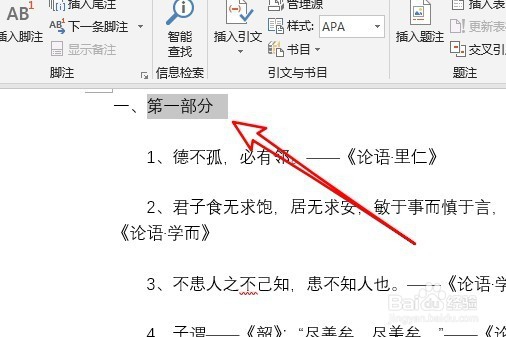
2、接着点击Word2016菜单栏中的“引用”菜单项。

3、接下来在打开的引用工具栏上点击“添加文字”下拉按钮。
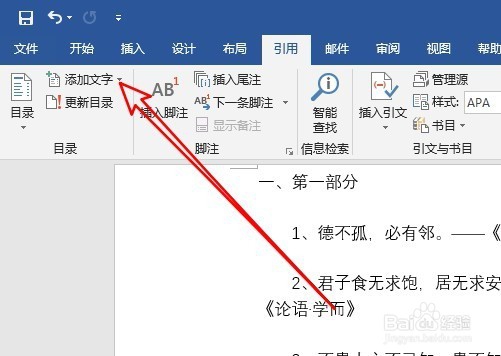
4、接下来在打开的下拉菜单中,我们点击选中1级菜单项。
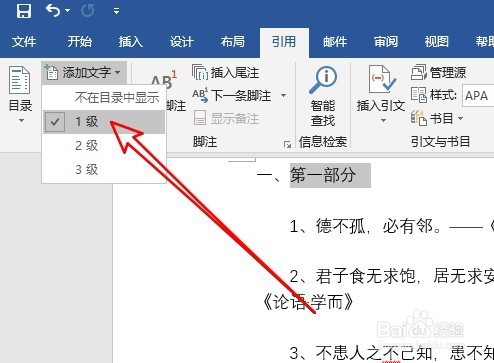
5、用同样的方法,我们选中第二个1级目录,当然了,我们也可以设置2级或3级子目录 。
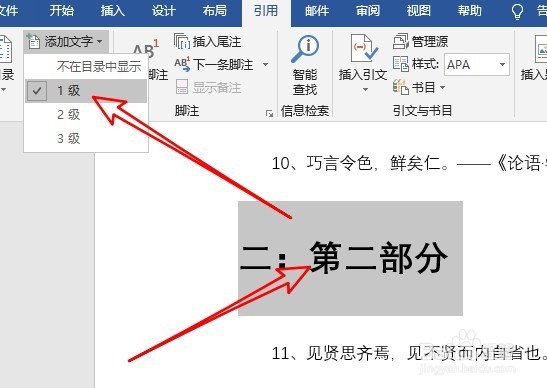
6、接下来我们点击Word2016菜单栏中的“视图”菜单项。

7、接着在视图工具栏上点击勾选“导航窗格”前面的复选框

8、这时就会在左侧窗口中显示出设置的导航栏了,点击导航栏,就可以快速定位到设置的位置。

